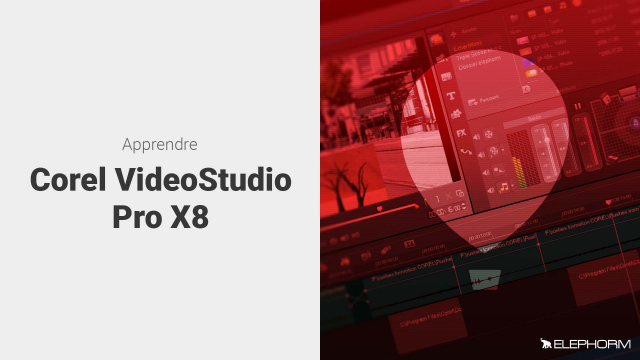Guide d'Insertion d'Images sur une Piste d'Incrustation Vidéo
Apprenez à insérer et ajuster des images sur les pistes d'incrustation de vos projets vidéos en suivant des étapes simples et efficaces.
Présentation du logiciel









Commencer rapidement un montage








Capture et importation des sources
Gestion des projets
Utilisation de la Timeline








Gestion des médias dans la bibliothèque
Gestion des transitions
Gestion du titrage





Gestion du graphisme
Gestion des filtres
Création de mouvement et outil de tracking
Gestion de l'audio
Détails de la leçon
Description de la leçon
Cette leçon couvre l'ajout et la gestion des images sur les pistes d'incrustation dans un projet vidéo. Vous apprendrez à sélectionner des images, à les ajuster en plein cadre en utilisant des poignées jaunes ou les options d'alignement de la bibliothèque, et à les déformer selon vos besoins. La leçon explicite également comment ajouter des pistes d'incrustation supplémentaires, gérer les priorités entre elles, et masquer ou intervertir ces pistes pour réaliser des effets spécifiques. De plus, des étapes pour utiliser le clic droit dans le menu de pistes et les options de désactivation et d'échange des pistes sont fournies. En fin de compte, cette vidéo permet de maîtriser les techniques essentielles pour enrichir vos projets vidéo avec des images bien alignées et de haute qualité.
Objectifs de cette leçon
Les objectifs de cette vidéo sont de vous apprendre à insérer des images sur les pistes d'incrustation, de les ajuster et déformer pour un alignement parfait, et de maîtriser la gestion des pistes pour des effets vidéo professionnels.
Prérequis pour cette leçon
Il est recommandé d'avoir des bases en édition vidéo et de connaître les outils de montage de votre logiciel pour suivre cette vidéo.
Métiers concernés
Les techniques présentées sont utiles pour les métiers de l'audiovisuel, les monteurs vidéo, et les créateurs de contenu digital.
Alternatives et ressources
Des alternatives de logiciels pour l'édition vidéo incluent Adobe Premiere Pro, Final Cut Pro, et DaVinci Resolve.
Questions & Réponses